Instrukcje usuwania adware Streamlink-twitch-gui
AdwareZnany również jako: Ads by Streamlink-twitch-gui
Otrzymaj bezpłatne skanowanie i sprawdź, czy twój komputer jest zainfekowany.
USUŃ TO TERAZAby korzystać z w pełni funkcjonalnego produktu, musisz kupić licencję na Combo Cleaner. Dostępny jest 7-dniowy bezpłatny okres próbny. Combo Cleaner jest własnością i jest zarządzane przez RCS LT, spółkę macierzystą PCRisk.
Czym jest Streamlink-twitch-gui?
Nasz zespół badawczy odkrył plik ISO zawierający adware Streamlink-twitch-gui podczas sprawdzania zwodniczych witryn promujących oprogramowanie. Programy objęte tą klasyfikacją są przeznaczone do prowadzenia natrętnych kampanii reklamowych. Jednak Streamlink-twitch-gui jest częścią rodziny malware ChromeLoader. W związku z tym może również powodować infekcje łańcuchowe.
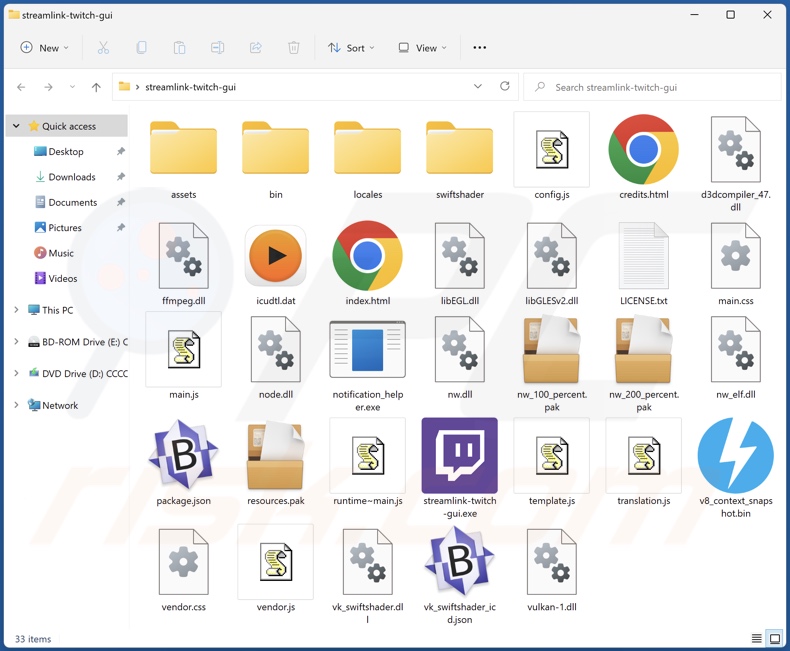
Przegląd adware Streamlink-twitch-gui
Adware wyświetla reklamy na różnych interfejsach (np. odwiedzanych witrynach itp.). Reklamy te promują oszustwa internetowe, podejrzane/szkodliwe oprogramowanie i złośliwe oprogramowanie. Po kliknięciu, niektóre natrętne reklamy mogą wykonywać potajemne pobrania/instalacje.
Należy pamiętać, że wszelkie legalne treści napotkane za pośrednictwem tych reklam są najprawdopodobniej promowane przez oszustów, którzy nadużywają swoich programów partnerskich w celu nieuczciwego zarobienia prowizji.
Należy wspomnieć, że oprogramowanie obsługujące reklamy może nie wyświetlać reklam, jeśli pewne warunki są nieodpowiednie (np. niezgodna specyfikacja przeglądarki/systemu, geolokalizacja użytkownika itp.). Jednak jego obecność zagraża bezpieczeństwu urządzenia/użytkownika.
Jak wspomniano na początku, Streamlink-twitch-gui należy do rodziny malware ChromeLoader. Oprogramowanie należące do tej grupy jest bardzo podejrzane i może wprowadzać do systemów dodatkowe i złośliwe programy.
Oprócz standardowego rozsyłania adware i porywaczy przeglądarki, programy te mogą powodować infekcje malware. W związku z tym obecność Streamlink-twitch-gui w systemach może przekształcić się w infekcje trojańskie, ransomware i inne infekcje malware.
Co więcej, adware ChromeLoader ma funkcje śledzenia danych, a Streamlink-twitch-gui raczej nie będzie wyjątkiem. Obierane za cel informacje mogą obejmować: historię przeglądania i wyszukiwania, dane logowania, dane osobowe, dane finansowe/bankowe itp. Następnie można zarobić na zebranych danych poprzez ich sprzedaż stronom trzecim.
Podsumowując, obecność oprogramowania takiego jak Streamlink-twitch-gui na urządzeniach może skutkować wieloma infekcjami systemu, utratą danych, poważnymi problemami z prywatnością, znacznymi stratami finansowymi, a nawet kradzieżą tożsamości.
Jeśli twój system jest zainfekowany Streamlink-twitch-gui, zdecydowanie zalecamy użycie antywirusa, aby uruchomić pełne skanowanie systemu, usunąć to adware i inne wykryte zagrożenia.
| Nazwa | Ads by Streamlink-twitch-gui |
| Typ zagrożenia | Adware, niechciane reklamy, wirus pop-up |
| Nazwy wykrycia (iso) | Nie dotyczy (VirusTotal) |
| Nazwy wykrycia (aplikacji) | Nie dotyczy (VirusTotal) |
| Nazwa zwodniczego procesu | streamlink-twitch-gui (nazwa procesu może się różnić) |
| Objawy | Oglądanie reklam nie pochodzących z przeglądanych witryn. Natrętne reklamy pop-up. Zmniejszona prędkość przeglądania internetu. |
| Metody dystrybucji | Zwodnicze reklamy pop-up, instalatory bezpłatnego oprogramowania (sprzedaż wiązana), fałszywe instalatory Flash Player. |
| Zniszczenie | Zmniejszona wydajność komputera, śledzenie przeglądarki - problemy z prywatnością, możliwe dodatkowe infekcje malware. |
| Usuwanie malware (Windows) |
Aby usunąć możliwe infekcje malware, przeskanuj komputer profesjonalnym oprogramowaniem antywirusowym. Nasi analitycy bezpieczeństwa zalecają korzystanie z Combo Cleaner. Pobierz Combo CleanerBezpłatny skaner sprawdza, czy twój komputer jest zainfekowany. Aby korzystać z w pełni funkcjonalnego produktu, musisz kupić licencję na Combo Cleaner. Dostępny jest 7-dniowy bezpłatny okres próbny. Combo Cleaner jest własnością i jest zarządzane przez RCS LT, spółkę macierzystą PCRisk. |
Przykłady adware
OpenSubtitles Uploader, Energy i Bloom to kilka przykładów adware należących do rodziny ChromeLoader, a Find My Package For Free, Audio Player, Webpage Text Reader - to tylko niektóre z naszych najnowszych programów znalezionych w tej grupie zagrożeń.
Oprogramowanie wspierane przez reklamy zwykle wydaje się legalne i oferuje „przydatne" funkcje. Jednak te funkcje rzadko działają zgodnie z obietnicą, a w większości przypadków w ogóle nie działają.
Jak zainstalowano Streamlink-twitch-gui na moim komputerze?
Adware jest powszechnie promowane pod przykrywką oryginalnego oprogramowania/mediów. Może mieć „oficjalne" strony pobierania i jest promowane przez oszukańcze strony. Większość użytkowników uzyskuje dostęp do takich witryn za pośrednictwem przekierowań spowodowanych przez spam, strony wykorzystujące nieuczciwe reklamy, błędnie wpisane adresy URL, spamowe powiadomienia przeglądarki, natrętne reklamy lub zainstalowane adware (z możliwością wymuszonego otwierania przeglądarek).
Ponadto natrętne reklamy są wykorzystywane w dystrybucji oprogramowania wspieranego przez reklamy. Po kliknięciu niektóre z tych reklam mogą uruchamiać skrypty do pobrania/instalacji produktów bez zgody użytkownika.
Adware może być również dołączane (spakowane razem) do zwykłych programów. Pobieranie produktów z niewiarygodnych źródeł (np. nieoficjalnych witryn i stron z freeware, sieci udostępniania peer-to-peer itp.) oraz pospieszanie instalacji (np. pomijanie kroków i sekcji itp.) zwiększają ryzyko wpuszczenia dołączonych produktów na urządzenia.
Jak uniknąć instalacji adware?
Zdecydowanie zalecamy sprawdzanie oprogramowania i pobieranie go wyłącznie z oficjalnych i zweryfikowanych kanałów. Podczas instalacji niezbędne jest przeczytanie warunków, zapoznanie się z dostępnymi opcjami, skorzystanie z „Niestandardowych"/„Zaawansowanych" ustawień oraz rezygnacja ze wszystkich dodatkowych aplikacji, rozszerzeń, funkcji itp.
Zalecamy zachowanie czujności podczas przeglądania sieci, ponieważ oszukańcze i złośliwe treści wydają się zwykle uzasadnione i nieszkodliwe. Przykładowo, natrętne reklamy mogą wyglądać nieszkodliwie, ale przekierowują do niewiarygodnych/podejrzanych witryn (np. z hazardem, randkami dla dorosłych, pornografią itp.).
W przypadku napotkania takich reklam/przekierowań, sprawdź system i natychmiast usuń wszystkie podejrzane aplikacje oraz rozszerzenia/wtyczki przeglądarki. Jeśli twój komputer jest już zainfekowany Streamlink-twitch-gui, zalecamy przeprowadzenie skanowania za pomocą Combo Cleaner Antivirus dla Windows, aby automatycznie usunąć to adware.
Zrzut ekranu zawartości instalatora adware Streamlink-twitch-gui:
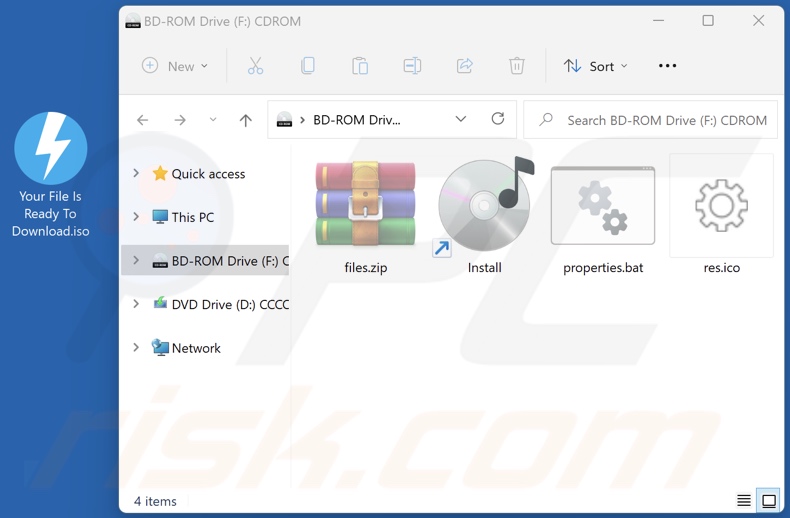
Zrzut ekranu procesu adware Streamlink-twitch-gui w Menedżerze zadań Windows (nazwa procesu „streamlink-twitch-gui"):
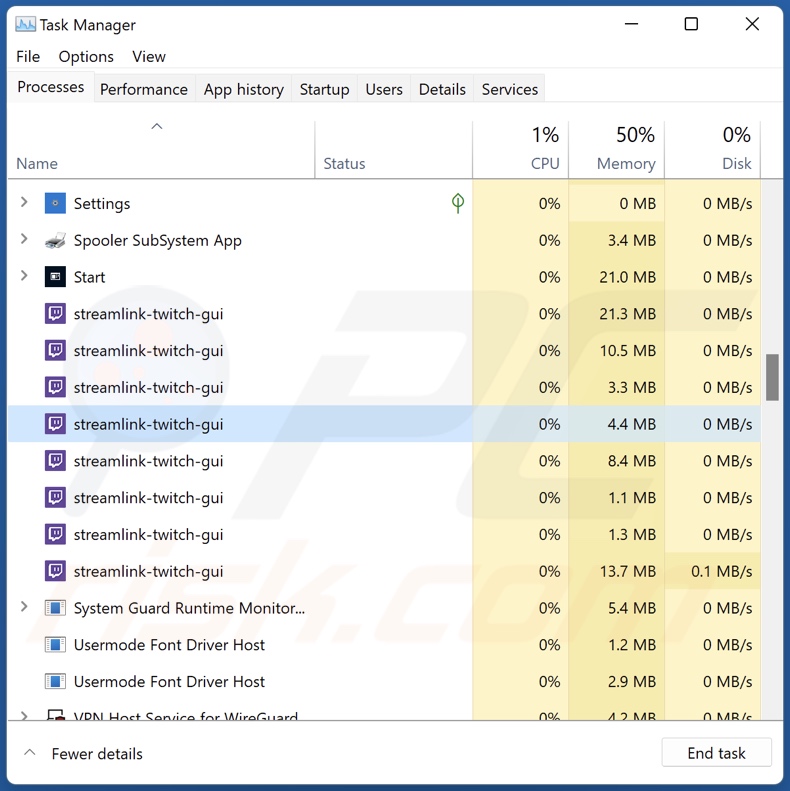
Zrzut ekranu strony internetowej wykorzystywanej do promowania adware Streamlink-twitch-gui:
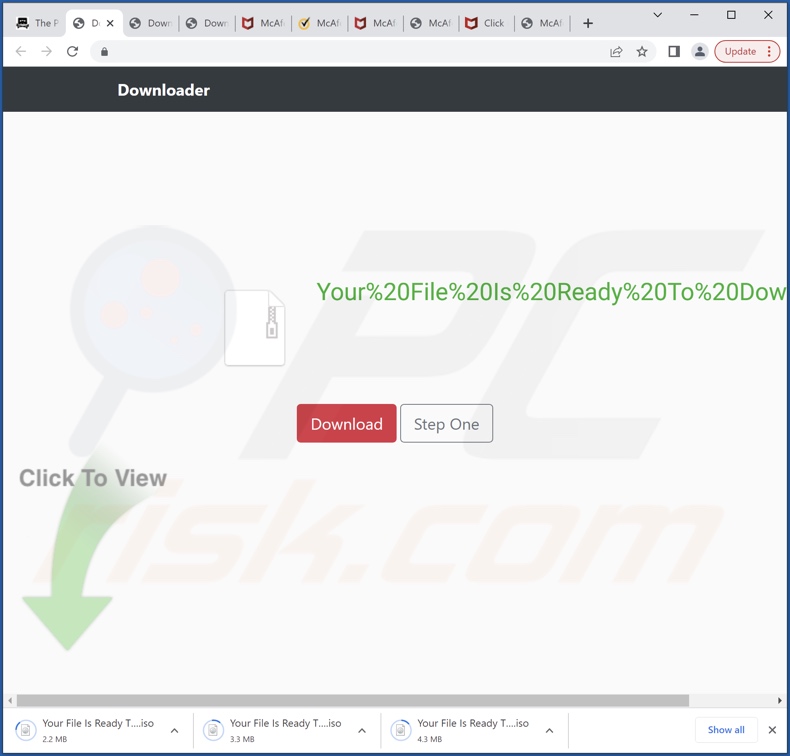
Natychmiastowe automatyczne usunięcie malware:
Ręczne usuwanie zagrożenia może być długim i skomplikowanym procesem, który wymaga zaawansowanych umiejętności obsługi komputera. Combo Cleaner to profesjonalne narzędzie do automatycznego usuwania malware, które jest zalecane do pozbycia się złośliwego oprogramowania. Pobierz je, klikając poniższy przycisk:
POBIERZ Combo CleanerPobierając jakiekolwiek oprogramowanie wyszczególnione na tej stronie zgadzasz się z naszą Polityką prywatności oraz Regulaminem. Aby korzystać z w pełni funkcjonalnego produktu, musisz kupić licencję na Combo Cleaner. Dostępny jest 7-dniowy bezpłatny okres próbny. Combo Cleaner jest własnością i jest zarządzane przez RCS LT, spółkę macierzystą PCRisk.
Szybkie menu:
- Czym jest Streamlink-twitch-gui?
- KROK 1. Odinstaluj aplikację Streamlink-twitch-gui przy użyciu Panelu sterowania.
- KROK 2. Usuń złośliwe aplikacje z Google Chrome.
- KROK 3. Usuń złośliwe reklamy z Mozilla Firefox.
- KROK 4. Usuń zwodnicze rozszerzenia z Safari.
- KROK 5. Usuń zwodnicze wtyczki z Microsoft Edge.
Usuń adware Streamlink-twitch-gui:
Użytkownicy Windows 10:

Kliknij prawym przyciskiem myszy w lewym dolnym rogu ekranu i w menu szybkiego dostępu wybierz Panel sterowania. W otwartym oknie wybierz Programy i funkcje.
Użytkownicy Windows 7:

Kliknij Start ("logo Windows" w lewym dolnym rogu pulpitu) i wybierz Panel sterowania. Zlokalizuj Programy i funkcje.
Użytkownicy macOS (OSX):

Kliknij Finder i w otwartym oknie wybierz Aplikacje. Przeciągnij aplikację z folderu Aplikacje do kosza (zlokalizowanego w Twoim Docku), a następnie kliknij prawym przyciskiem ikonę Kosza i wybierz Opróżnij kosz.
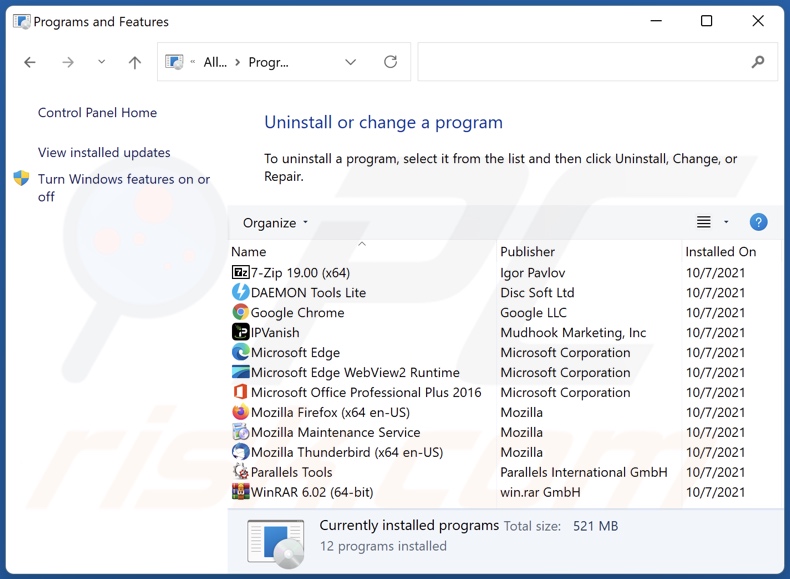
W oknie odinstalowywania programów poszukaj „Streamlink-twitch-gui", wybierz ten wpis i kliknij „Odinstaluj" lub „Usuń".
Po odinstalowaniu potencjalnie niechcianej aplikacji (która powoduje reklamy Streamlink-twitch-gui), przeskanuj swój komputer pod kątem wszelkich pozostawionych niepożądanych składników lub możliwych infekcji malware. Zalecane oprogramowanie usuwania malware.
POBIERZ narzędzie do usuwania złośliwego oprogramowania
Combo Cleaner sprawdza, czy twój komputer został zainfekowany. Aby korzystać z w pełni funkcjonalnego produktu, musisz kupić licencję na Combo Cleaner. Dostępny jest 7-dniowy bezpłatny okres próbny. Combo Cleaner jest własnością i jest zarządzane przez RCS LT, spółkę macierzystą PCRisk.
Usuń adware Streamlink-twitch-gui z przeglądarek internetowych:
W czasie badań Streamlink-twitch-gui nie zainstalowało swoich wtyczek do przeglądarek na Microsoft Edge, Google Chrome lub Mozilla Firefox, jednak było powiązane z innym adware. Dlatego zaleca się usunięcie wszystkich potencjalnie niechcianych dodatków przeglądarki ze swoich przeglądarek internetowych.
Film pokazujący, jak usunąć potencjalnie niechciane dodatki przeglądarki:
 Usuń złośliwe rozszerzenia z Google Chrome:
Usuń złośliwe rozszerzenia z Google Chrome:
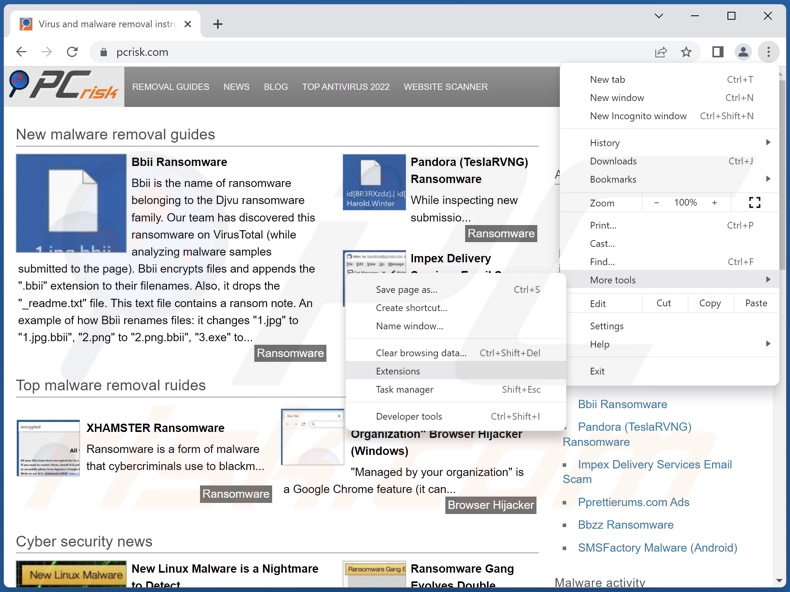
Kliknij ikonę menu Chrome ![]() (w prawym górnym rogu przeglądarki Google Chrome), wybierz „Więcej narzędzi" i kliknij „Rozszerzenia". Zlokalizuj wszystkie ostatnio zainstalowane podejrzane rozszerzenia, wybierz te wpisy i kliknij „Usuń".
(w prawym górnym rogu przeglądarki Google Chrome), wybierz „Więcej narzędzi" i kliknij „Rozszerzenia". Zlokalizuj wszystkie ostatnio zainstalowane podejrzane rozszerzenia, wybierz te wpisy i kliknij „Usuń".
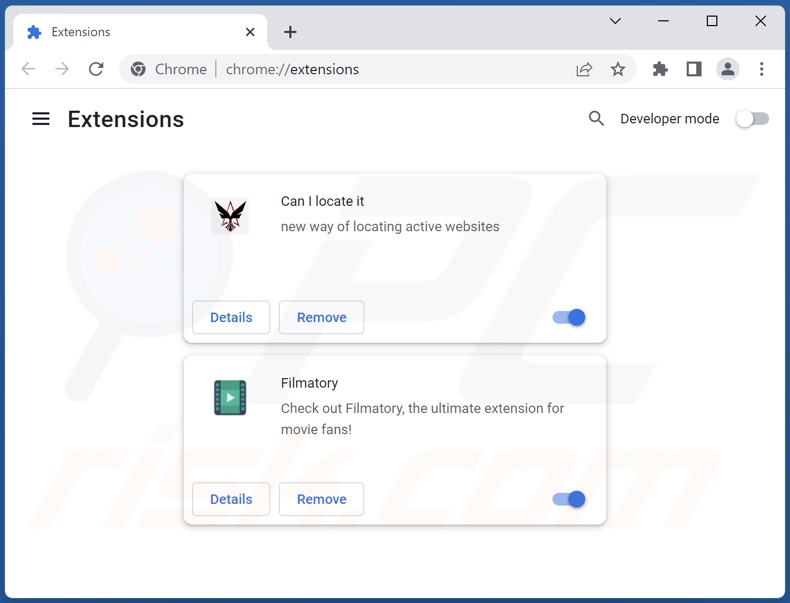
Metoda opcjonalna:
Jeśli nadal masz problem z usunięciem ads by streamlink-twitch-gui, przywróć ustawienia swojej przeglądarki Google Chrome. Kliknij ikonę menu Chrome ![]() (w prawym górnym rogu Google Chrome) i wybierz Ustawienia. Przewiń w dół do dołu ekranu. Kliknij link Zaawansowane….
(w prawym górnym rogu Google Chrome) i wybierz Ustawienia. Przewiń w dół do dołu ekranu. Kliknij link Zaawansowane….

Po przewinięciu do dołu ekranu, kliknij przycisk Resetuj (Przywróć ustawienia do wartości domyślnych).

W otwartym oknie potwierdź, że chcesz przywrócić ustawienia Google Chrome do wartości domyślnych klikając przycisk Resetuj.

 Usuń złośliwe wtyczki z Mozilla Firefox:
Usuń złośliwe wtyczki z Mozilla Firefox:
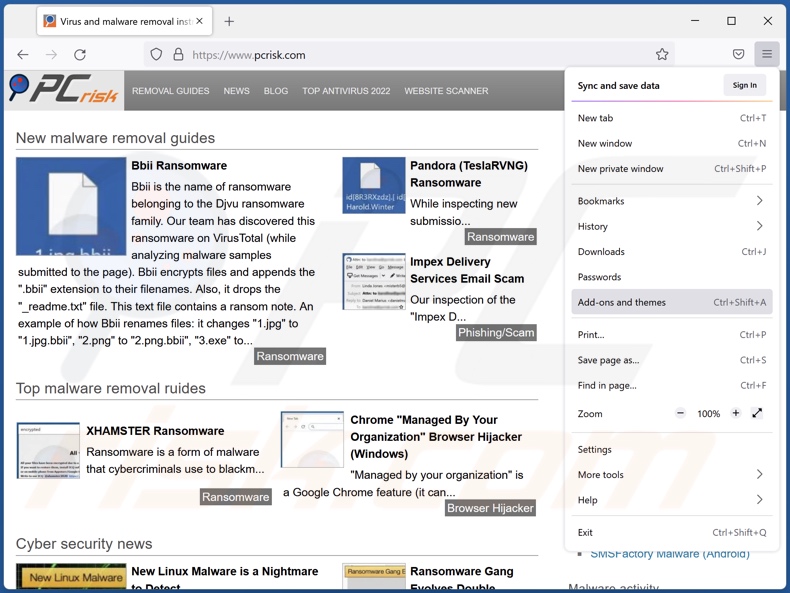
Kliknij menu Firefox ![]() (w prawym górnym rogu okna głównego), wybierz „Dodatki i motywy". Kliknij „Rozszerzenia", w otwartym oknie zlokalizuj wszystkie ostatnio zainstalowane podejrzane rozszerzenia, kliknij trzy kropki, a następnie kliknij „Usuń".
(w prawym górnym rogu okna głównego), wybierz „Dodatki i motywy". Kliknij „Rozszerzenia", w otwartym oknie zlokalizuj wszystkie ostatnio zainstalowane podejrzane rozszerzenia, kliknij trzy kropki, a następnie kliknij „Usuń".
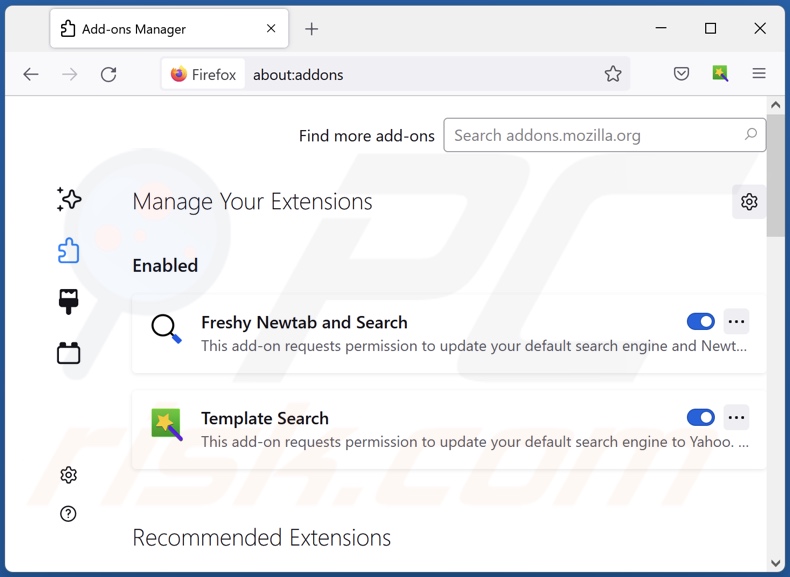
Metoda opcjonalna:
Użytkownicy komputerów, którzy mają problemy z usunięciem ads by streamlink-twitch-gui, mogą zresetować ustawienia Mozilla Firefox do domyślnych.
Otwórz Mozilla Firefox i w prawym górnym rogu okna głównego kliknij menu Firefox ![]() . W otworzonym menu kliknij na ikonę Otwórz Menu Pomoc
. W otworzonym menu kliknij na ikonę Otwórz Menu Pomoc![]() .
.

Wybierz Informacje dotyczące rozwiązywania problemów.

W otwartym oknie kliknij na przycisk Reset Firefox.

W otwartym oknie potwierdź, że chcesz zresetować ustawienia Mozilla Firefox do domyślnych klikając przycisk Reset.

 Usuwanie złośliwych rozszerzeń z Safari:
Usuwanie złośliwych rozszerzeń z Safari:

Upewnij się, że Twoja przeglądarka Safari jest aktywna, kliknij menu Safari i wybierz Preferencje....

W otwartym oknie kliknij rozszerzenia, zlokalizuj wszelkie ostatnio zainstalowane podejrzane rozszerzenia, wybierz je i kliknij Odinstaluj.
Metoda opcjonalna:
Upewnij się, że Twoja przeglądarka Safari jest aktywna i kliknij menu Safari. Z rozwijanego menu wybierz Wyczyść historię i dane witryn...

W otwartym oknie wybierz całą historię i kliknij przycisk wyczyść historię.

 Usuwanie złośliwych rozszerzeń z Microsoft Edge:
Usuwanie złośliwych rozszerzeń z Microsoft Edge:

Kliknij ikonę menu Edge ![]() (w prawym górnym rogu Microsoft Edge) i wybierz "Rozszerzenia". Znajdź wszystkie ostatnio zainstalowane podejrzane dodatki przeglądarki i kliknij "Usuń" pod ich nazwami.
(w prawym górnym rogu Microsoft Edge) i wybierz "Rozszerzenia". Znajdź wszystkie ostatnio zainstalowane podejrzane dodatki przeglądarki i kliknij "Usuń" pod ich nazwami.

Metoda opcjonalna:
Jeśli nadal masz problemy z usunięciem aktualizacji modułu Microsoft Edge przywróć ustawienia przeglądarki Microsoft Edge. Kliknij ikonę menu Edge ![]() (w prawym górnym rogu Microsoft Edge) i wybierz Ustawienia.
(w prawym górnym rogu Microsoft Edge) i wybierz Ustawienia.

W otwartym menu ustawień wybierz Przywróć ustawienia.

Wybierz Przywróć ustawienia do ich wartości domyślnych. W otwartym oknie potwierdź, że chcesz przywrócić ustawienia Microsoft Edge do domyślnych, klikając przycisk Przywróć.

- Jeśli to nie pomogło, postępuj zgodnie z tymi alternatywnymi instrukcjami wyjaśniającymi, jak przywrócić przeglądarkę Microsoft Edge.
Podsumowanie:
 Najpopularniejsze adware i potencjalnie niechciane aplikacje infiltrują przeglądarki internetowe użytkownika poprzez pobrania bezpłatnego oprogramowania. Zauważ, że najbezpieczniejszym źródłem pobierania freeware są strony internetowe jego twórców. Aby uniknąć instalacji adware bądź bardzo uważny podczas pobierania i instalowania bezpłatnego oprogramowania. Podczas instalacji już pobranego freeware, wybierz Własne lub Zaawansowane opcje instalacji - ten krok pokaże wszystkie potencjalnie niepożądane aplikacje, które są instalowane wraz z wybranym bezpłatnym programem.
Najpopularniejsze adware i potencjalnie niechciane aplikacje infiltrują przeglądarki internetowe użytkownika poprzez pobrania bezpłatnego oprogramowania. Zauważ, że najbezpieczniejszym źródłem pobierania freeware są strony internetowe jego twórców. Aby uniknąć instalacji adware bądź bardzo uważny podczas pobierania i instalowania bezpłatnego oprogramowania. Podczas instalacji już pobranego freeware, wybierz Własne lub Zaawansowane opcje instalacji - ten krok pokaże wszystkie potencjalnie niepożądane aplikacje, które są instalowane wraz z wybranym bezpłatnym programem.
Pomoc usuwania:
Jeśli masz problemy podczas próby usunięcia adware ads by streamlink-twitch-gui ze swojego komputera, powinieneś zwrócić się o pomoc na naszym forum usuwania malware.
Opublikuj komentarz:
Jeśli masz dodatkowe informacje na temat ads by streamlink-twitch-gui lub jego usunięcia, prosimy podziel się swoją wiedzą w sekcji komentarzy poniżej.
Źródło: https://www.pcrisk.com/removal-guides/24855-streamlink-twitch-gui-adware
Często zadawane pytania (FAQ)
Jakie szkody może spowodować adware?
Adware wyświetka reklamy promujące zwodnicze/złośliwe treści, które mogą powodować infekcje systemowe, straty finansowe i inne poważne problemy. To oprogramowanie zwykle ma funkcje śledzenia danych, dlatego jest uważane za zagrożenie dla prywatności. Streamlink-twitch-gui jest częścią rodziny malware ChromeLoader. Dlatego jego obecność w systemie może skutkować wieloma infekcjami typu adware, porywaczy przeglądarki, trojanów, ransomware i innych złośliwych programów.
Co robi adware?
Adware działa poprzez wyświetlanie reklam na odwiedzanych witrynach i/lub różnych interfejsach. Ponadto, niektóre typy mogą powodować przekierowania i zbierać prywatne informacje. Warto zauważyć, że adware Streamlink-twitch-gui może powodować infekcje łańcuchowe.
Jak twórcy adware generują przychody?
Twórcy adware generują przychody głównie za pośrednictwem programów partnerskich, promując różne strony internetowe, aplikacje, produkty, usługi itp. Niektóre programy objęte tą klasyfikacją mogą również zarabiać na zbieraniu i sprzedawaniu wrażliwych danych.
Czy Combo Cleaner usunie adware Streamlink-twitch-gui?
Tak, Combo Cleaner przeskanuje twój komputer i usunie wszystkie zainstalowane aplikacje typu adware. Należy wspomnieć, że ręczne usuwanie (bez pomocy oprogramowania bezpieczeństwa) może nie być idealnym rozwiązaniem. W niektórych przypadkach, nawet po ręcznym usunięciu adware, różne pliki pozostają ukryte w systemie. Te pozostałości mogą nadal działać i powodować problemy. Dlatego ważne jest, aby całkowicie usunąć oprogramowanie wspierane przez reklamy.
Udostępnij:

Tomas Meskauskas
Ekspert ds. bezpieczeństwa, profesjonalny analityk złośliwego oprogramowania
Jestem pasjonatem bezpieczeństwa komputerowego i technologii. Posiadam ponad 10-letnie doświadczenie w różnych firmach zajmujących się rozwiązywaniem problemów technicznych i bezpieczeństwem Internetu. Od 2010 roku pracuję jako autor i redaktor Pcrisk. Śledź mnie na Twitter i LinkedIn, aby być na bieżąco z najnowszymi zagrożeniami bezpieczeństwa online.
Portal bezpieczeństwa PCrisk jest prowadzony przez firmę RCS LT.
Połączone siły badaczy bezpieczeństwa pomagają edukować użytkowników komputerów na temat najnowszych zagrożeń bezpieczeństwa w Internecie. Więcej informacji o firmie RCS LT.
Nasze poradniki usuwania malware są bezpłatne. Jednak, jeśli chciałbyś nas wspomóc, prosimy o przesłanie nam dotacji.
Przekaż darowiznęPortal bezpieczeństwa PCrisk jest prowadzony przez firmę RCS LT.
Połączone siły badaczy bezpieczeństwa pomagają edukować użytkowników komputerów na temat najnowszych zagrożeń bezpieczeństwa w Internecie. Więcej informacji o firmie RCS LT.
Nasze poradniki usuwania malware są bezpłatne. Jednak, jeśli chciałbyś nas wspomóc, prosimy o przesłanie nam dotacji.
Przekaż darowiznę
▼ Pokaż dyskusję